WebEx视频会议用户操作手册v14.docx
《WebEx视频会议用户操作手册v14.docx》由会员分享,可在线阅读,更多相关《WebEx视频会议用户操作手册v14.docx(26页珍藏版)》请在冰豆网上搜索。
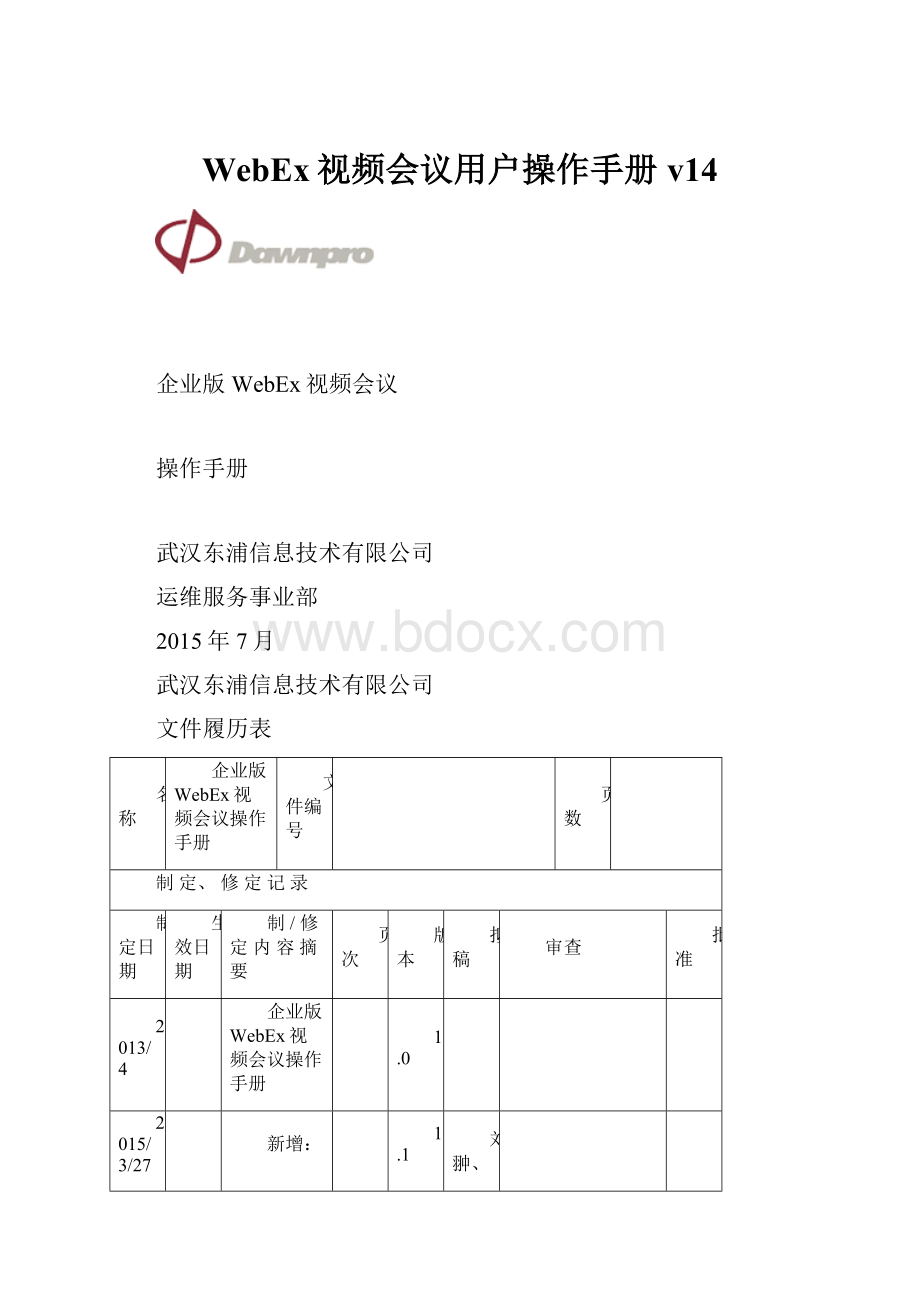
WebEx视频会议用户操作手册v14
企业版WebEx视频会议
操作手册
武汉东浦信息技术有限公司
运维服务事业部
2015年7月
武汉东浦信息技术有限公司
文件履历表
名称
企业版WebEx视频会议操作手册
文件编号
页数
制定、修定记录
制定日期
生效日期
制/修定内容摘要
页次
版本
拟稿
审查
批准
2013/4
企业版WebEx视频会议操作手册
1.0
2015/3/27
新增:
1、Windows8.1系统使用webex的办法;
2、IPhone6.0及以上版本使用webex的办法;
3、常见问题及处理;
1.1
刘翀、苌光俊
2015/3/28
1、新增文件履历表;
2、修改文档版式、结构;
3、更新目录;
1.2
江红宇
2015/7/22
新增:
1.常见问题及处理;
2.更新目录
1.3
孟幻
2015/7/28
新增:
1.webex更新至2.5版本
2.更新相关截图
3.增加安卓手机使用WEBEX方法
4.增加了语音拨打内外两种使用方式
5.增加了IPHONE6webex证书
6.调整了部分版式
1.4
孟幻、江红宇
江红宇
1.系统介绍
CiscoWebEx网络会议系统是以网络为媒介的多媒体会议平台,是一款基于网络IM的多媒体通信系统,支持多人视频会议、视频通讯、多人语音、屏幕共享、动态PPT演讲、文字交流、短信留言、电子白板、多人桌面共享、文件传输、投票、会议录制等功能,使用者可突破时间地域的限制通过互联网实现面对面般的交流效果。
CiscoWebEx视频会议系统为用户提供了随时随地与任何人进行交互,以更快的速度完成项目,实时共享应用程序、演示、文档及PC桌面的体验,避免频繁的邮件往来,确保业务更有效地进行。
目前,CWMS系统最大并发容量250个USER,每个会议最大参加人数100人,可分配50个主持人。
于2015年7月27日升级为2.5.1.29.B-AE版本。
2.常规使用说明
2.1终端要求
ØWindows系统
支持的操作系统
WindowsVista(32位或64位)
Windows7(32位或64位)
Windows8(32位或64位)
Windows8.1(32位或64位)
支持的浏览器
InternetExplorer:
版本8-11(32位/64位)
MozillaFirefox:
版本10到32
GoogleChrome:
版本23-37
MicrosoftOutlook支持
MicrosoftOutlook2007SP2和更高版本
MicrosoftOutlook2010(32位和64位版本;所有ServicePack)
MicrosoftOutlook2013
系统要求
IntelCore2DuoCPU2.XXGHz或AMD处理器(推荐2GBRAM)
启用JavaScript和cookie
对于MicrosoftInternetExplorer启用ActiveX并且不拦截(推荐)
Java1.6.0_33到Java1.6.0_37或Java1.7.0_6到Java1.7.0_9
ØMac系统
支持的Mac操作系统
MacOSX10.6SnowLeopard
MacOSX10.7Lion
MacOSX10.8MountainLion
MacOSX10.9Macericks
支持的浏览器
MozillaFirefox:
版本10到32
AppleSafari:
6和7
GoogleChrome:
版本23-37
系统要求
Intel处理器2.0GHZ或更快的CPU
(推荐使用512MBRAM或更多)
启用JavaScript和cookie
在Safari中启用插件
Ø移动终端
使用IOS5.0及更高版本的AppleiPhone和iPad
使用Android2.1及更高版本的Android移动设备
iPhone和Android版Jabber9.6及更高版本
2.2会议申请
如果需要申请开通一个会议室,首先请填写《网络会议需求申请记录表》发送申请邮件到服务台,由服务台进行开通。
在会议中如遇到问题,可联系服务台协助解决。
东浦WebEx会议申请服务台信息:
helpdesk:
()
电话:
2.3PC加入会议
会议申请后,服务台会根据申请信息建立会议,与会者都会收到生成会议链接的邮件。
用户收到邮件后,点击加入会议(在主持人未加入会议的情况下,用户只有在设定的会议时间开始前15分钟才可加入会议)。
填写个人信息
安装插件
安装证书,选择“是”,按照提示安装证书,截图如下:
选择“是”
进入会议
2.4iPhone/iPad加入会议
Q.
iPad和iPhone上的WebEx应用程序的系统要求是什么?
A.
需要AppleiOS5.0及以上版本和活动的Wi-Fi或3G连接。
对于视频,需要Wi-Fi。
Q.
如何下载用于iPhone或iPad的WebEx应用程序?
A.
转至CiscoWebEx站点,然后选择页面右上方的下载。
导航至“适用于iPhone和iPad的WebEx应用程序”部分,然后选择获取WebEx应用程序。
会发送给您激活电子邮件。
请确保使用电子邮件中的链接从AppleStore下载该应用程序。
Q.
如何激活WebEx应用程序?
A.
选择激活电子邮件中的链接以完成激活过程。
如果您尚未从AppleStore下载WebEx应用程序,那么在继续前激活链接将启动AppleStore以便您可以下载该应用程序。
下载该应用程序后,返回到电子邮件并再次选择激活链接。
注
管理员必须已为您的组织启用移动功能,否则您无法在iPad或iPhone上使用WebEx。
Q.
如何登录?
A.
有几种方法可以登录WebEx,具体取决于您的系统配置方式。
应用程序将引导您完成登录过程,以下是一些相关提示:
如果您接收到激活WebEx应用程序的电子邮件,请选择邮件中包含的链接以激活服务,然后输入与您的WebEx帐户关联的电子邮件地址和WebEx密码以进行登录。
如果提示您通过公司网站登录,请输入WebEx站点URL,单击下一步,然后输入您的用户凭证以进行登录。
(该项为主持人登陆方式)
要加入已受邀的WebEx会议,请在电子邮件收件箱中或从日历应用程序中打开会议邀请。
单击该邀请中的会议链接。
此操作将在您的iOS设备上启动Safari。
Safari会自动启动WebEx。
系统可能会提示您输入会议密码。
输入密码后,您将会加入会议。
2.5语音呼叫
3.
加入会议后出现如下界面,可通过webex主动发起语音呼叫邀请其他与会人员
✓拨打方式:
座机:
区号+号码
✓移动电话:
拨打武汉号码:
直拨;拨打非武汉号码:
0+号码
也可以使用PC语音进入语音会议,受到个人终端以及网络因素,可能不能保证效果。
外部pstn用户(即传统电话、手机用户)也可通过下列方式拨打公司总机方式主动呼叫加入webex会议:
✓武汉用户:
+86-27-84281297
✓十堰用户:
86-719-8268800-2000
✓东浦公司内部RTX或ip电话:
2000
✓其他区域用户:
自行选择武汉或十堰用户拨打方式
附:
MIC使用技巧
使用PC语音时,需要对个人PC扬声器进行微调,以达到最佳效果。
建议使用麦克风或者耳机。
PC开启语音通话,过程如下图所示:
2.6视频图像
如果需要开始视频,点击右边的摄像机的图标,关闭只需再次点击。
2.6桌面/程序共享
如果您是主讲者,单击界面中间的“共享我的桌面”,即可将您的整个桌面给参会人员进行共享;如果您只需要共享某一个文件或者程序,可以单击“共享我的桌面”右边的小箭头,选择您所要共享的内容。
共享您的桌面以后,还有一些其他的功能可以选择使用,鼠标移到屏幕最上端有一个共享菜单:
3.6
在这里,您可以停止共享,也可以进行一些权限的释放,给某一个人或是所有的参会人员授予鼠标和键盘的控制权、批注等相关权限。
2.7文字交流
如果需要文字交流,可以看到界面的右下角进行文字交流。
3.其他场景使用说明
3.1.IPhone6.0及以上版本使用webex的办法
(1)、本方法适用iPhone系统在IOS6及以上版本;
(2)、在手机上下载安装WebExAPP
(3、将证书发送到手机端,一般建议通过手机邮箱接收;
(4)、安装证书
(5)、安装完成后,就可以直接在手机端通过会议链接加入WebEx会议。
(6)、客户也可以通过登录WebExAPP自主登录进入WebEx。
点击“加入会议”,
(注:
“登录”功能室管理员使用,客户无使用权限)
输入此次WebEx会议的“会议号、客户的姓名和邮箱”,然后点击“加入”即可。
(5)、IOS6.0以下版本使用办法参见2.4
3.2安卓手机使用WEBEX的方法
(1)本测试以小米手机为例
(2)在手机上下载安装WebExAPP(软件在各种android软件平台、应用商店搜索均可找到)
(3)进入WEBEX界面,可以直接加入会议
(4)按照提示,输入会议号或URL,以及个人信息,就可以加入会议
4.常见问题及处理
备注:
目前WEBEX已升级到2.5版本,经过测试,问题4.1、4.2已自动解决。
Webex1.5版本及之前版本常见问题
4.1windows7操作系统使用IE10、11无法正常使用webex
解决办法:
将加入兼容性列表,如图:
在IE浏览器选择工具
然后选择兼容性视图设置,将加入到兼容性视图
(注:
暂不支持在windows8.1操作系统的IE11下使用)
2.加入会议时提示“该会议不存在或者已结束”。
解决办法:
更换到上述所支持的操作系统和浏览器即可。
4.2部分用户无法正常使用远程桌面功能
问题现象:
部分人员发起共享时点击共享闪烁了一下,且其他与会人员无法查看到共享的桌面,只能看到下图界面;
故障现象截图:
测试与分析:
经过多方测试发现,服务器端与网络端均没有问题。
最终原因系微软发布的补丁KB30693922015与ciscowebex1.5版本冲突导致。
解决方法:
✓进入个人pc控制面板,进入“程序与功能”,点击“查看已安装更新”
✓进入安装补丁列表,找到KB3069392
✓双击或鼠标右键单击,点击卸载
✓根据提示重启个人pc
5.技术支持
以上即为WebEx会议中的几项角色的基本功能介绍和参加会议的方法,如果在使用过程中还存在问题或是故障,请与服务台联系(),谢谢!